您目前查看的是 Apigee Edge 說明文件。
前往 Apigee X 說明文件。 info
透過 Analytics 資訊主頁,您可以一目瞭然地查看及偵測 API 生態系統的變化。您可以查看一段時間內的變化,有助於找出問題並迅速採取修正措施。
如要快速瞭解 Edge API Analytics、使用者和使用原因,請參閱 API Analytics 總覽。
如要快速瞭解 Analytics 資訊主頁,請觀看這部影片。
您可以從資訊主頁瞭解哪些資訊?
API 流量是否突然暴增或暴跌?哪些應用程式開發人員最成功?開發人員採用您 API 的比率為何?哪些 API 方法最熱門?邊緣分析資訊主頁專門用來回答這類問題。
在背景中,Apigee Edge 會在資料通過 API 時收集資訊。這些資訊主頁提供強大的方式,可立即使用這些資料。如果圖表顯示您感興趣的內容、異常狀況或突然變化,您可以深入瞭解,找出所需的所有詳細資料。如果發現特定開發人員發生大量錯誤或流量突然下降,可以主動與該開發人員聯絡。資訊主頁可提供 API 的深入分析資訊,讓您採取行動。
接收資料的延遲間隔為何?
我可以自訂資訊主頁嗎?
可以。許多資訊主頁都提供選項,讓您選取要分析的指標、日期範圍、資料彙整間隔,以及許多其他變數。如果內建資訊主頁不符合需求,您可以建立自訂報表,也就是選取要分析的分析維度和指標,然後建立的資訊主頁。自訂報表可讓您「深入」瞭解 API 的分析資料,直到達到所需的精細程度為止。
資訊主頁最常見的功能有哪些?
資訊主頁提供一系列常見功能,包括設定時間範圍、在圖表上按一下並拖曳來縮放、將滑鼠游標懸停在圖表和其他區域上查看詳細資料,以及選取器,可選擇要在圖表中顯示的資料。只要瞭解如何使用其中一種資訊主頁,就能輕鬆使用其他資訊主頁。
下圖標示出這些常見功能區域:
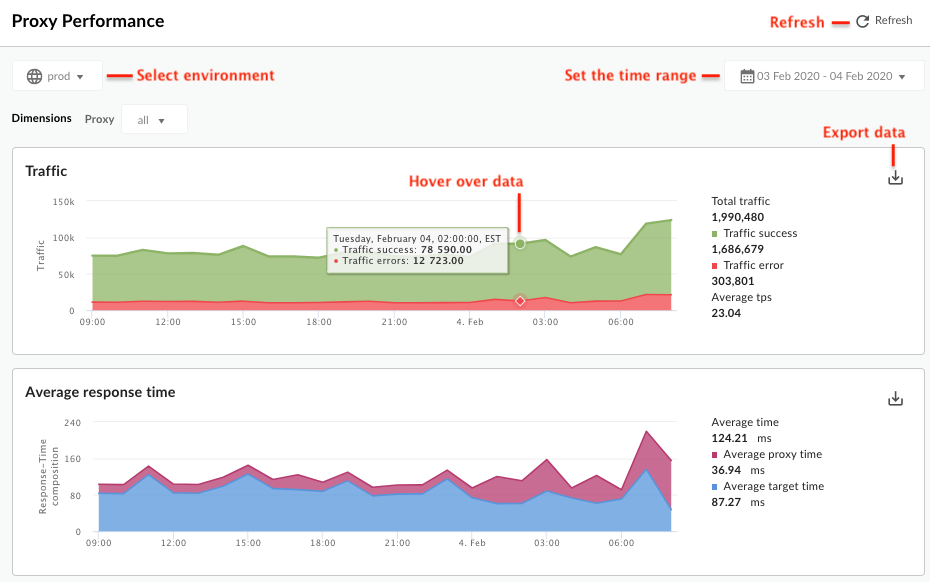
-
設定時間範圍:設定資訊主頁顯示資料的時間範圍。
- 重新整理:重新整理資訊主頁資料。
- 環境:選取機構中的環境。
- 放大:按一下並拖曳圖表區域,即可放大圖表資料。拖曳完成後,圖表會放大顯示所選區域。
- 將資料匯出至檔案:下載內含圖表資料集的單一 CSV 檔案。
- 將滑鼠游標懸停在圖表上:將滑鼠游標懸停在圖表上的任一點,即可查看該點資料的背景資訊。
解讀離散程度盒鬚圖
如果 Analytics 報表顯示平均值,以及最小值和最大值,系統會一併顯示相應的離散程度箱形圖,如下方的自訂報表所示:

只要看一眼離散盒鬚圖,就能掌握資料的集中趨勢和離散程度。離散盒鬚圖會顯示五個重要數字,用來呈現平均的 Analytics 資料:
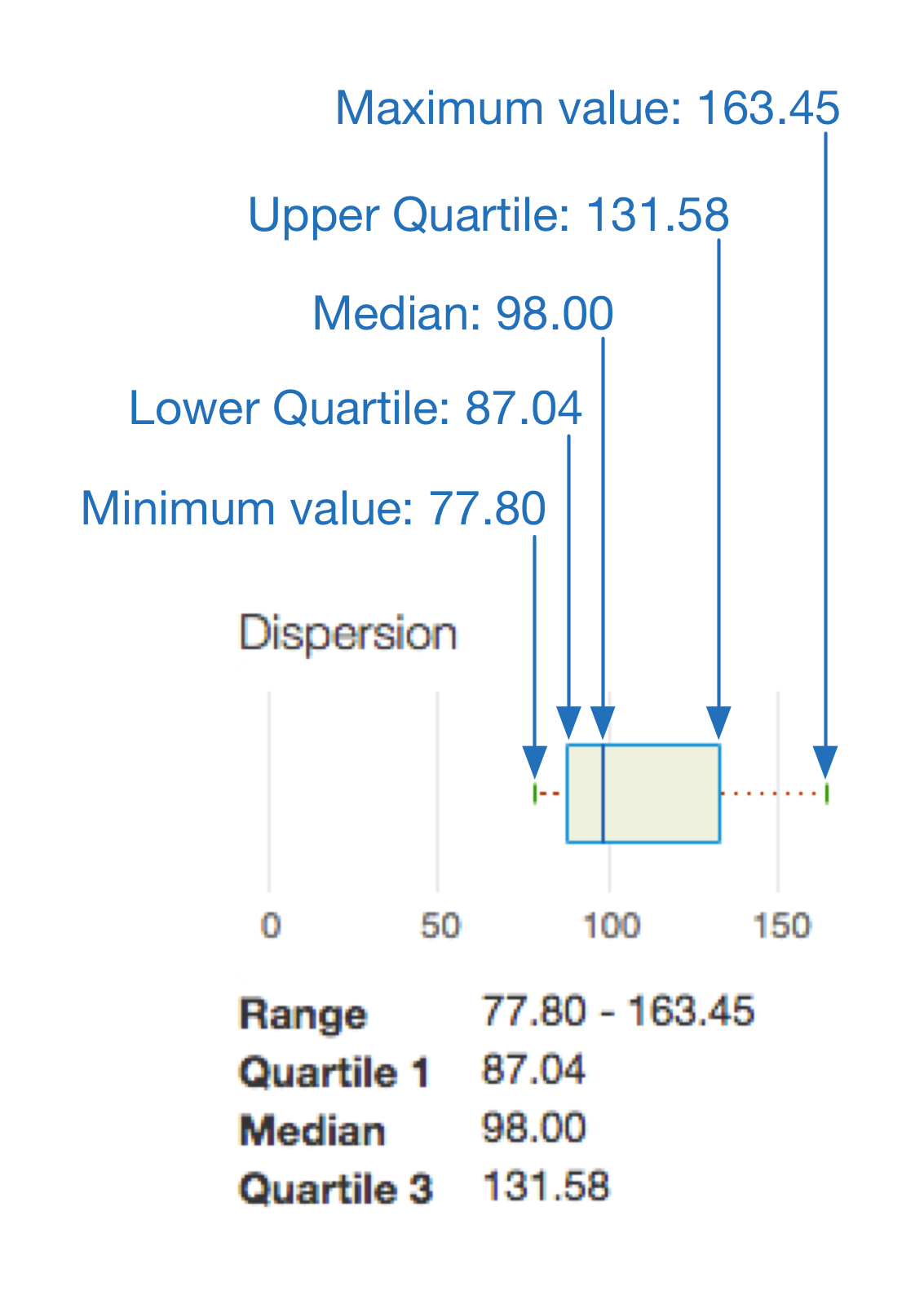
在這個範例中:
- 方塊內的區域表示流量最常見的平均目標回應時間,確切來說是 50% 的流量。
- 方塊左側延伸的線條表示 25% 的流量所經歷的平均目標回覆時間。
- 方塊右側延伸出來的線條,代表其餘 25% 流量的平均目標回應時間。這些線條或「鬚狀線」越長,表示離群值越極端。
傳統版 UI 中的 Apigee Edge 資訊主頁是什麼?
登入傳統 Edge UI 後,您首先會看到 Apigee Edge 資訊主頁。 您可以快速掌握 API 計畫的整體情況,包括 API 流量模式、開發人員參與度和開發人員應用程式。此外,您也可以深入查看每個圖表,瞭解更詳細的資料。
如要隨時查看這個資訊主頁,請從 Apigee Edge 主選單選取「Dashboard」。
這個資訊主頁包含三個圖表,如下所示:
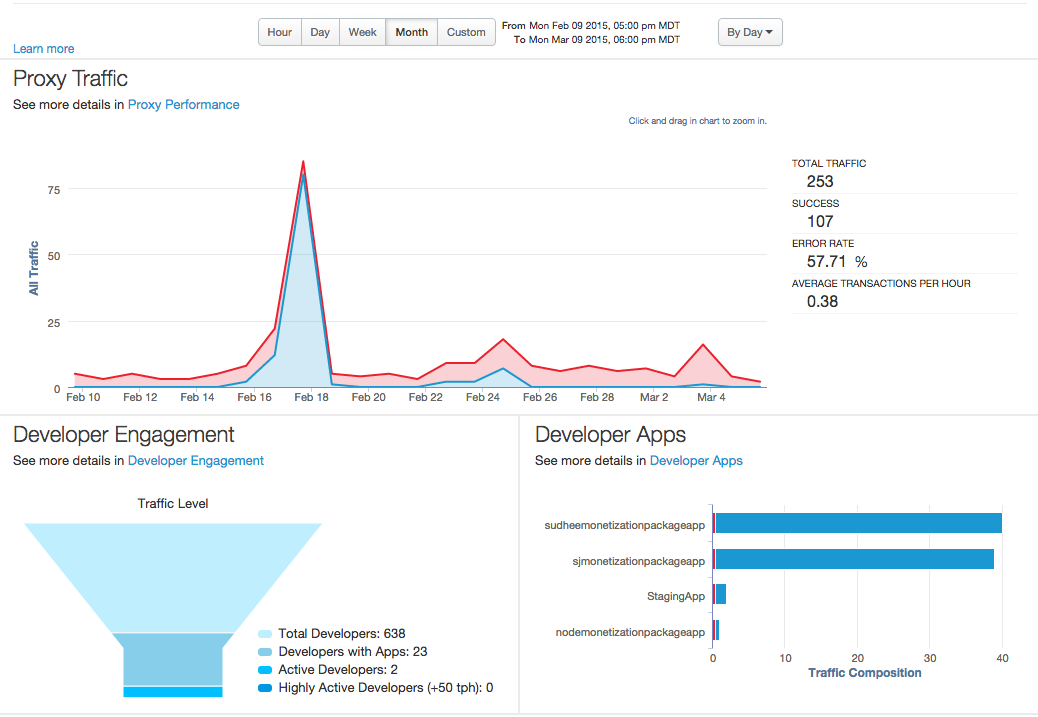
| 排行榜 | 說明 |
|---|---|
| Proxy 流量 |
機構在所選時間範圍內的所有 API 流量。流量 (也稱為「輸送量」) 代表 API 機構看到的 API 要求和回應數量。 按一下「Proxy Performance」連結,即可查看更詳細的資料。 |
| 開發人員參與度 |
計算註冊開發人員在所選時間範圍內的平均 API 呼叫次數。 顯示活躍和非常活躍的開發人員 (每小時超過 50 筆交易)。 此外,您還會看到註冊使用 API 的開發人員總數。 按一下「開發人員參與度」連結,即可查看更詳細的檢視畫面。 注意:開發人員參與度在「週」時間範圍內可能高於「月」。這是因為參與度是根據特定時間範圍 (週/月) 內的平均通話次數計算。可能有大量開發人員註冊應用程式,但這些應用程式在一段時間內未產生流量 (可能是因為應用程式仍在開發中)。如果流量在最近一週才開始,則最近一週的參與度會高於上個月,因為大部分流量都是在最近一週產生。 |
| 開發人員應用程式 |
這張圖表會顯示所選時間範圍內,成效最佳的開發人員應用程式流量。 按一下「開發人員應用程式」連結,即可查看更詳細的檢視畫面。 |

